To drobiazg, drobina kurzu, ale kiedy osadzi się na powierzchni matrycy, zdominuje każde zrobione zdjęcie.
Usuwanie kurzu z czujnika to delikatny proces, ale dość łatwy do wykonania, o ile jesteś ostrożny i masz odpowiedni zestaw. Ale dobre wyczyszczenie czujnika po zdarzeniu nie powoduje wstecznego wyczyszczenia już zrobionych zdjęć.
Czyszczenie kurzu i zarysowań to podstawa programu Photoshop i chociaż naprawianie i przywracanie starych zdjęć jest czasochłonne, usunięcie drobinki kurzu jest wystarczająco szybkie.
Cały proces można przeprowadzić z poziomu programu Photoshop ACR, ten sam proces jest również możliwy w programie Lightroom.
Aby rozpocząć, po prostu wybierz zdjęcie z plamą gruba, a jeśli jest to plik RAW, kliknij dwukrotnie, aby otworzyć w ACR. Jeśli obraz jest w formacie JPEG, kliknij prawym przyciskiem myszy i wybierz „Otwórz w Camera RAW”.
1/ Zbliżenie na kurz
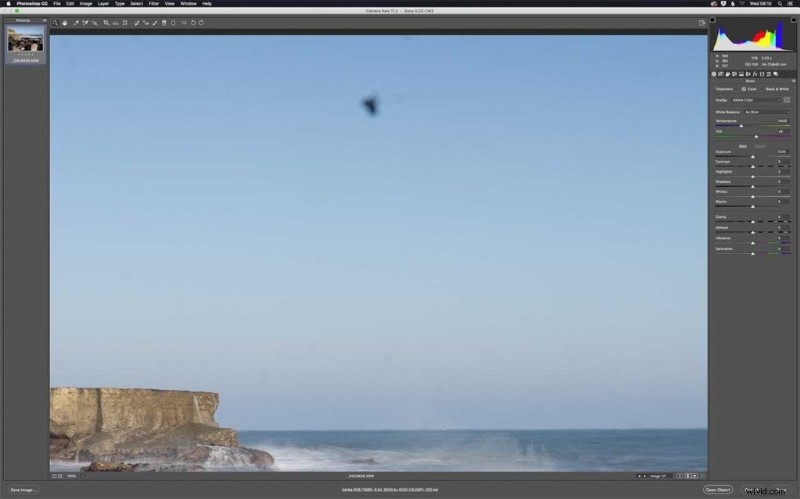
Przede wszystkim powiększmy obraz, aby zobaczyć, jakie są uszkodzenia. Wybierz narzędzie Zoom (Z) i kliknij trzy razy, aby powiększyć do 100%. Następnie przytrzymaj spację, kliknij i przytrzymaj obraz, a następnie przeciągnij, aby przejść do kurzu.
2/ Narzędzie do usuwania plam
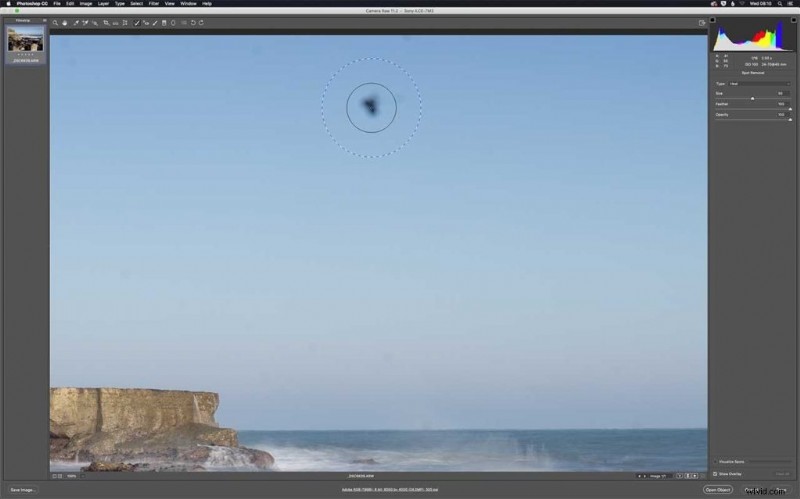
Wybierz narzędzie do usuwania plam (B) i umieść kursor nad plamką kurzu. Zobaczysz dwa kręgi. Użyj narzędzi nawiasów kwadratowych [ ], aby dostosować rozmiar okręgów, aby zakryć kurz i kliknij.
3/ Znajdź miejsce na próbkę
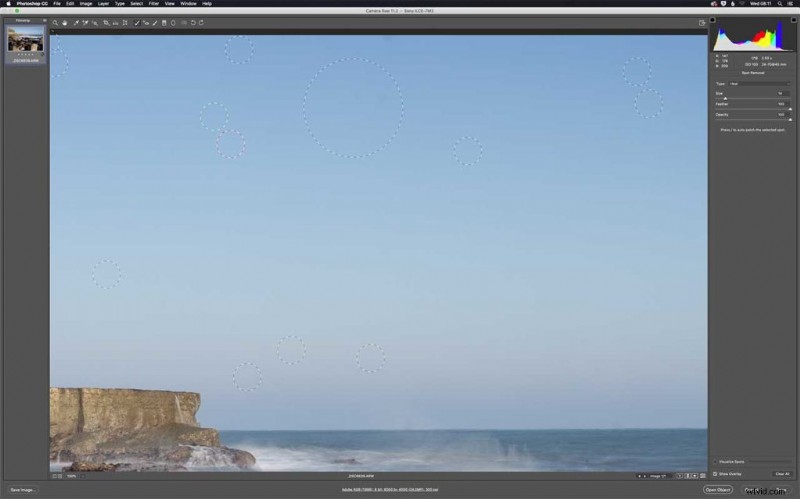
Po kliknięciu zobaczysz drugi okrąg, wybierz obszar o podobnym tonie i kolorze, a następnie mam nadzieję, że pył zniknie. Jeśli obszar próbki jest nieprawidłowy, po prostu kliknij i przejdź do poprawnego.
4/ Sprawdź obraz
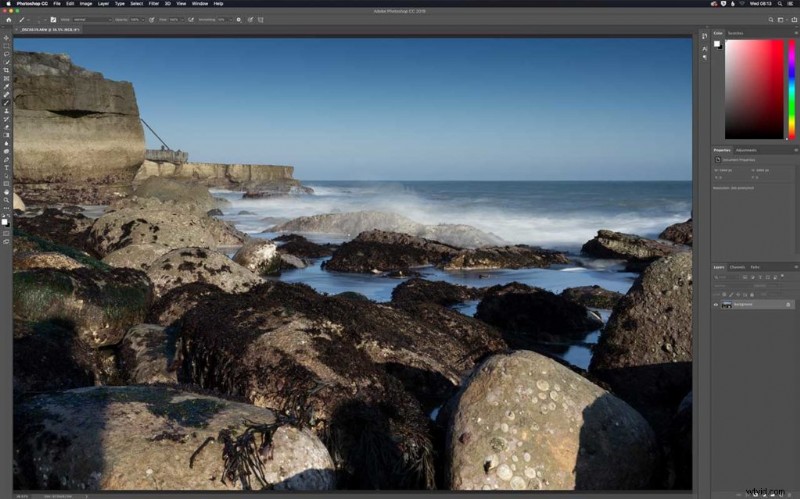
Utrzymując 100% poruszaj się po pozostałej części obrazu, powtarzając proces, zaznaczając kurz i punkt próbkowania, aż uzyskasz czysty obraz. Po zakończeniu kliknij Otwórz obraz, aby otworzyć w Photoshopie.
Przydatne narzędzia do czyszczenia zdjęcia w ACR
- Narzędzie powiększania (Z)
- Narzędzie do usuwania plam(B)
- Narzędzie Rączka (H) lub Spacja
Opcje narzędzia do usuwania plam
- Rozmiar:dostosuj rozmiar obszaru naprawy za pomocą suwaka lub nawiasów kwadratowych na klawiaturze [ ]
- Wtapianie:Dokładnie ta sama funkcja, co każde narzędzie do zaznaczania wtapiania. Spowoduje to stopniowanie krawędzi dotkniętego obszaru do obszaru nienaruszonego, aby utworzyć płynne przejście
- Opacity:Adjust the opacity of the effect or repair being applied. Reduce the opacity if you want some of the original area to come through.
